目次
- 1.仮想サーバの仕様
- 1.9 Fusion ioMemoryモデルの仮想サーバ専有タイプ故障時の保守
- 1.10 NVMeモデルの仮想サーバ専有タイプ故障時の保守
- 1.共通機能と情報
- 2.仮想サーバの設定
- 3.システムストレージの設定
- 4.追加ストレージの設定
- 5.ストレージアーカイブの操作
- 6.グローバルネットワークの操作
- 7.プライベートネットワークの設定
- 8.FW+LB 専有タイプの設定
- 9.FW+LB ベストエフォートタイプの設定
- 9.1 FW+LB ベストエフォートタイプの設定画面
- 9.2 FW+LB ベストエフォートタイプのネットワーク初期設定
- 9.3 FW+LB ベストエフォートタイプのExternal VIPの設定
- 9.4 FW+LB ベストエフォートタイプの監視用IPアドレスの割り当てと解除
- 9.5 FW+LB ベストエフォートタイプのスタティックルートの設定
- 9.6 FW+LB ベストエフォートタイプのロードバランシングの設定
- 9.7 FW+LB ベストエフォートタイプのFWルールの設定
- 9.8 FW+LB ベストエフォートタイプのSNATの設定
- 9.9 FW+LB ベストエフォートタイプの使用状況の確認
- 9.10 FW+LB ベストエフォートタイプの再起動
- 10.ファイアウォールの設定
- 11.IIJ統合運用管理サービス連携設定
- 12. ご利用中の仮想アプライアンスの確認
- E:コントロールパネルでの設定方法
- 11.IIJ統合運用管理サービス連携設定
- 11.2 IIJ統合運用管理サービス連携の設定
- 11.2.5 監視対象の仮想サーバ,FW+LB,ファイアウォールにルーティングを設定する
11.2.5 監視対象の仮想サーバ,FW+LB,ファイアウォールにルーティングを設定する
監視・運用ゲートウェイにパケットを送信するためのルーティングを、標準プライベートネットワーク、及びプライベートネットワーク/Vに接続した仮想サーバと、プライベートネットワーク/Vに接続したFW+LB、及びファイアウォールに設定する方法を説明します。
ルーティングは、必ず設定してください。ルーティングを設定しない場合、監視項目によっては監視を実行できない場合があります。
一部のOSはサービスサポートフェーズの移行に伴い、新規受注を終了しています。新規受注を終了しているOSの一覧は「2.8 OSのサポート期限について」をご覧ください。
仮想サーバ、FW+LB、ファイアウォールのルーティングの設定方法について、以下に説明します。
CentOS 6 / CentOS 7 / Red Hat Enterprise Linux 6 / Red Hat Enterprise Linux 7 / Ubuntu 16.04のルーティングの設定
1./etc/sysconfig/network-scripts 配下に「route[-インタフェース名]」ファイルを作成します。標準プライベートネットワークの場合の例を示します。
/etc/sysconfig/network-scripts/route-eth1
- 標準プライベートネットワークのインタフェース名(NIC)は、「eth1」です。
- プライベートネットワーク/Vのインタフェース名(NIC)は、「eth2」以降として認識されます。事前に、仮想サーバが接続しているプライベートネットワーク/Vのインタフェース名(NIC)を確認してください。
2.宛先ネットワークアドレス(203.180.60.0/23、203.180.63.0/24)と監視・運用ゲートウェイのIPアドレスを関連付けます。監視・運用ゲートウェイのIPアドレスが192.168.0.100の場合の例を示します。以下の内容で保存します。
203.180.60.0/23 via 192.168.0.100
203.180.63.0/24 via 192.168.0.100
監視・運用ゲートウェイのIPアドレスは、「IIJ統合運用管理サービス連携」画面の「監視・運用ゲートウェイ情報」欄の「ゲートウェイアドレス」で確認できます。ルーティングを設定する仮想サーバが接続しているプライベートネットワークの、ゲートウェイアドレスを指定してください。「IIJ統合運用管理サービス連携」画面について詳しくは、「11.1.2 IIJ統合運用管理サービス連携の設定画面」をご覧ください。
3.以下のコマンドを入力して、ネットワークを再起動します。
# /etc/rc.d/init.d/network restart
CentOS 8 / CentOS Stream 8 / AlmaLinux 8以降 / Rocky Linux 8以降 / Red Hat Enterprise Linux 8以降のルーティングの設定
- 標準プライベートネットワークのインタフェース名(NIC)は、「ens6」です。
- プライベートネットワーク/Vのインタフェース名(NIC)は、「ens7」以降として認識されます。事前に、仮想サーバが接続しているプライベートネットワーク/Vのインタフェース名(NIC)を確認してください。
- 以下に標準プライベートネットワークの場合の例を示します。
1.標準プライベートネットワークのインタフェース名(NIC)「ens6」の コネクション名を確認します。
# nmcli device status
DEVICE TYPE STATE CONNECTION
ens6 ethernet connected System ens6
ens7 ethernet disconnected --
ens5 ethernet unavailable --
lo loopback unmanaged --
2.標準プライベートネットワークのコネクション名 に 監視・運用ゲートウェイへのルーティング情報を設定します。コネクション名は標準で「System ens6」で設定されています。
# nmcli connection modify "System ens6" +ipv4.routes "203.180.60.0/24 192.168.0.100, 203.180.63.0/24 192.168.0.100"
監視・運用ゲートウェイのIPアドレスは、「IIJ統合運用管理サービス連携」画面の「監視・運用ゲートウェイ情報」欄の「ゲートウェイアドレス」で確認できます。ルーティングを設定する仮想サーバが接続しているプライベートネットワークの、ゲートウェイアドレスを指定してください。「IIJ統合運用管理サービス連携」画面について詳しくは、「11.1.2 IIJ統合運用管理サービス連携の設定画面」をご覧ください。
3.ルート情報が正しく設定されていることを確認します。
# nmcli connection show "System ens6" | grep ipv4.routes
ipv4.routes: { ip = 203.180.60.0/24, nh = 192.168.0.100 }; { ip = 203.180.63.0/24, nh = 192.168.0.100 }
4.以下のコマンドを入力して、ネットワーク接続を再起動します。
# nmcli connection up "System ens6"
Connection successfully activated (D-Bus active path: /org/freedesktop/NetworkManager/ActiveConnection/10)
5.仮想サーバにルーティング情報が追加されていることを確認します。以下には ens6 の IPアドレス が 192.168.0.2 の場合を示します。
# ip route
192.168.0.0/20 dev ens6 proto kernel scope link src 192.168.0.2 metric 100
203.180.60.0/24 via 192.168.0.100 dev ens6 proto static metric 100
203.180.63.0/24 via 192.168.0.100 dev ens6 proto static metric 100
Ubuntu 18.04以降のルーティングの設定
1./etc/netplan/01-netcfg.yaml ファイルを編集します。標準プライベートネットワークの場合の例を示します。
- 標準プライベートネットワークのインタフェース名(NIC)は、「eth1」です。
- プライベートネットワーク/Vのインタフェース名(NIC)は、「eth2」以降として認識されます。事前に、仮想サーバが接続しているプライベートネットワーク/Vのインタフェース名(NIC)を確認してください。
2.宛先ネットワークアドレス(203.180.60.0/23、203.180.63.0/24)と監視・運用ゲートウェイのIPアドレスを関連付けます。eth2のIPアドレスが192.168.0.2、監視・運用ゲートウェイのIPアドレスが192.168.0.100の場合の例を示します。開いた設定ファイルのeth2の部分を以下の内容で保存します。
# vi /etc/netplan/01-netcfg.yaml
network:
version: 2
renderer: networkd
ethernets:
eth2:
dhcp4: no
dhcp6: no
addresses:
- 192.168.0.2/24
gateway4:192.168.0.1
optional: true
routes:
- to: 203.180.60.0/23
- via: 192.168.0.100
- to: 203.180.63.0/24
- via: 192.168.0.100
監視・運用ゲートウェイのIPアドレスは、「IIJ統合運用管理サービス連携」画面の「監視・運用ゲートウェイ情報」欄の「ゲートウェイアドレス」で確認できます。ルーティングを設定する仮想サーバが接続しているプライベートネットワークの、ゲートウェイアドレスを指定してください。「IIJ統合運用管理サービス連携」画面について詳しくは、「11.1.2 IIJ統合運用管理サービス連携の設定画面」をご覧ください。
3.以下のコマンドを入力して、ネットワークを再起動します。
# netplan apply
Windows Server のルーティングの設定
1.宛先ネットワークアドレス(203.180.60.0/23、203.180.63.0/24)と監視・運用ゲートウェイのIPアドレスを関連付けます。監視・運用ゲートウェイのIPアドレスが192.168.0.110の場合の例を示します。以下のコマンドを実行します。
> route -p add 203.180.60.0 mask 255.255.254.0 192.168.0.100
> route -p add 203.180.63.0 mask 255.255.255.0 192.168.0.100
監視・運用ゲートウェイのIPアドレスは、「IIJ統合運用管理サービス連携」画面の「監視・運用ゲートウェイ情報」欄の「ゲートウェイアドレス」で確認できます。ルーティングを設定する仮想サーバが接続しているプライベートネットワークの、ゲートウェイアドレスを指定してください。「IIJ統合運用管理サービス連携」画面について詳しくは、「11.1.2 IIJ統合運用管理サービス連携の設定画面」をご覧ください。
FW+LBのルーティングの設定
スタティックルートを追加し、宛先ネットワークアドレス、及び監視・運用ゲートウェイのIPアドレスを設定します。スタティックルートの追加は、FW+LB 専有タイプの場合はFW+LB 専有タイプの詳細画面、FW+LB ベストエフォートタイプの場合はFW+LB ベストエフォートタイプの詳細画面で実行します。
- FW+LB 専有タイプの詳細画面の開き方について詳しくは、「8.1.2 FW+LB 専有タイプの詳細」をご覧ください。
- FW+LB ベストエフォートタイプの詳細画面の開き方について詳しくは、「9.1.2 FW+LB ベストエフォートタイプの詳細」をご覧ください。
宛先ネットワークアドレスは、「203.180.60.0/23」と「203.180.63.0/24」があります。以下の操作を2回実行し、それぞれの宛先ネットワークアドレスについて、スタティックルートを追加してください。
例として、FW+LB 専有タイプのルーティングの設定方法を以下に説明します。
FW+LB ベストエフォートタイプも、以下の手順と同様の操作でルーティングを設定できます。
1.「スタティックルート」欄の「+スタティックルート追加」ボタンをクリックします。
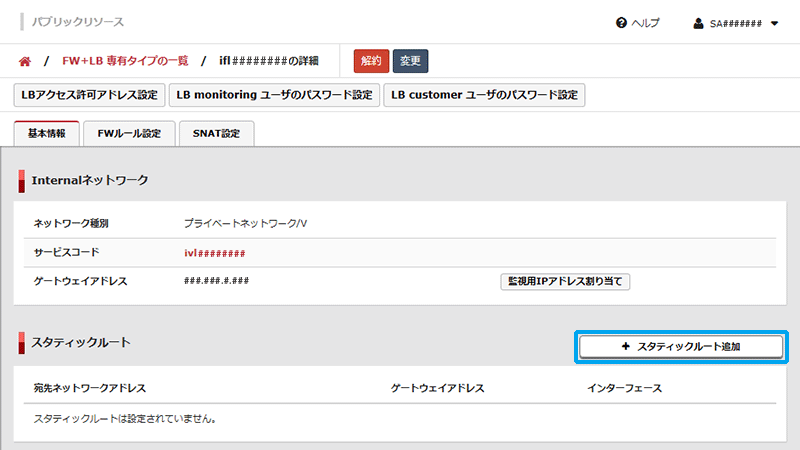
「スタティックルート追加」画面が表示されます。
2.各項目を設定し、「追加する」ボタンをクリックします。
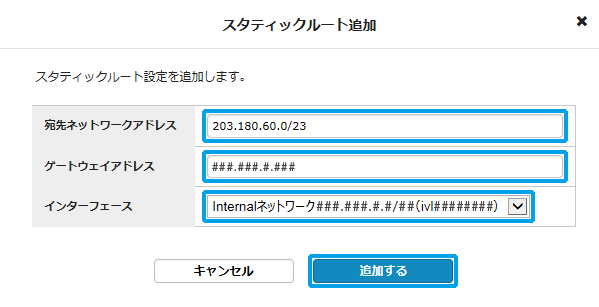
各項目の説明を以下に示します。
| 項目 | 説明 |
|---|---|
| 宛先ネットワークアドレス |
「203.180.60.0/23」または「203.180.63.0/24」を入力します。 |
| ゲートウェイアドレス |
プライベートネットワーク/VをIIJ統合運用管理サービス連携に接続したときに、「ゲートウェイアドレス」に設定した監視・運用ゲートウェイのIPアドレスを入力します。 IIJ統合運用管理サービス連携へのプライベートネットワーク/Vの接続について詳しくは、「11.2.2 プライベートネットワーク/Vを接続する」をご覧ください。 |
| インターフェース |
必要に応じて、スタティックルートを追加するプライベートネットワーク/Vをドロップダウンリストで選択します。 補 足
標準プライベートネットワークを指定してスタティックルートを追加することはできません。 |
処理を受け付けたことを示すメッセージが「スタティックルート追加」画面に表示されます。
3.「閉じる」ボタンをクリックします。
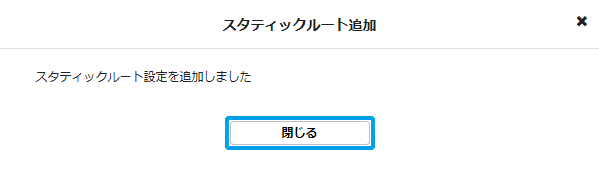
「スタティックルート追加」画面が閉じ、FW+LB 専有タイプの詳細画面に戻ります。
宛先ネットワークアドレス「203.180.60.0/23」と「203.180.63.0/24」のスタティックルートが、「スタティックルート」欄に表示されます。
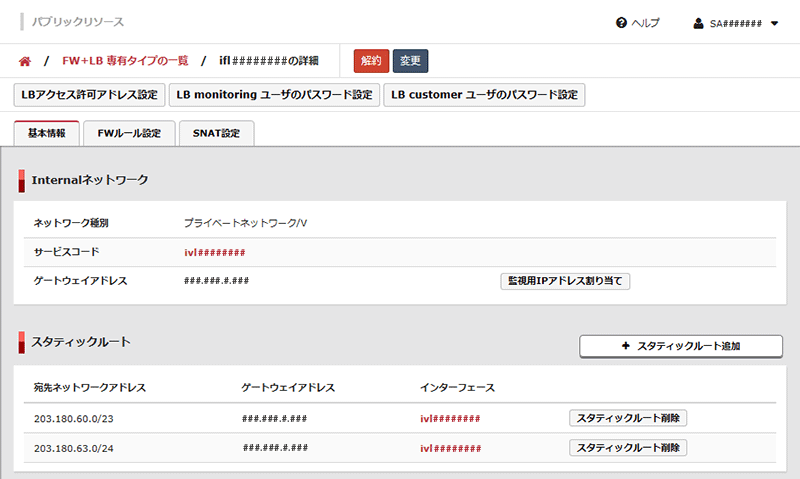
ファイアウォールのルーティングの設定
スタティックルートを追加し、宛先ネットワークアドレス、及び監視・運用ゲートウェイのIPアドレスを設定します。スタティックルートの追加は、ファイアウォールの詳細画面で実行します。
-
ファイアウォールの詳細画面の開き方について詳しくは、「10.1.2 ファイアウォールの詳細」をご覧ください。
宛先ネットワークアドレスは、「203.180.60.0/23」と「203.180.63.0/24」があります。以下の操作を2回実行し、それぞれの宛先ネットワークアドレスについて、スタティックルートを追加してください。
例として、ファイアウォールのルーティングの設定方法を以下に説明します。
1.「スタティックルート」欄の「+スタティックルート追加」ボタンをクリックします。
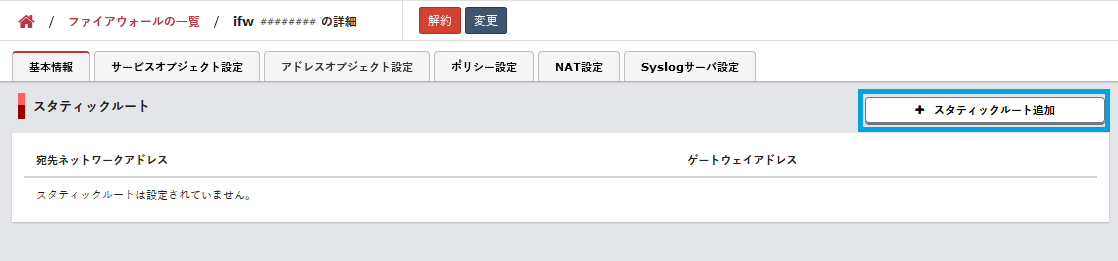
「スタティックルート追加」画面が表示されます。
2.各項目を設定し、「追加する」ボタンをクリックします。
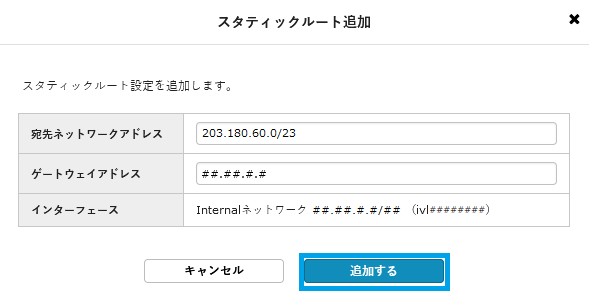
各項目の説明を以下に示します。
| 項目 | 説明 |
|---|---|
| 宛先ネットワークアドレス |
「203.180.60.0/23」または「203.180.63.0/24」を入力します。 |
| ゲートウェイアドレス |
プライベートネットワーク/VをIIJ統合運用管理サービス連携に接続したときに、「ゲートウェイアドレス」に設定した監視・運用ゲートウェイのIPアドレスを入力します。 IIJ統合運用管理サービス連携へのプライベートネットワーク/Vの接続について詳しくは、「11.2.2 プライベートネットワーク/Vを接続する」をご覧ください。 |
| インターフェース |
必要に応じて、スタティックルートを追加するプライベートネットワーク/Vをドロップダウンリストで選択します。 補 足
標準プライベートネットワークを指定してスタティックルートを追加することはできません。 |
処理を受け付けたことを示すメッセージが「スタティックルート追加」画面に表示されます。
3.「閉じる」ボタンをクリックします。
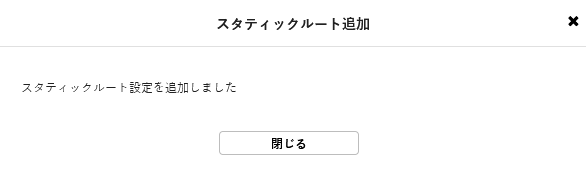
「スタティックルート追加」画面が閉じ、ファイアウォールの詳細画面に戻ります。
宛先ネットワークアドレス「203.180.60.0/23」と「203.180.63.0/24」のスタティックルートが、「スタティックルート」欄に表示されます。
